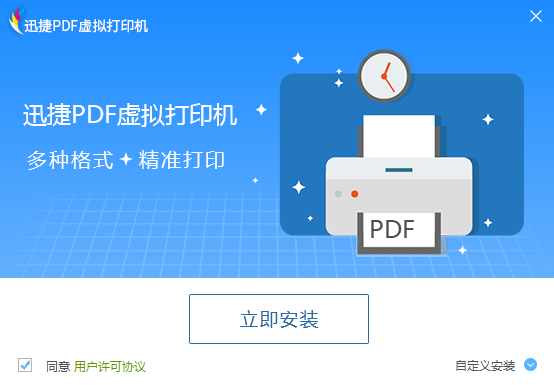怎么安装迅捷PDF虚拟打印机?
时间:2017-05-23 11:03:01 作者:不思议游戏 浏览量:70

迅捷PDF虚拟打印机是一款知名的PDF虚打印机软件,这款软件操作简单、功能强大,能够帮助我们解决许多PDF文件上的操作问题。比如文件格式的转换、文件内容的准确提取都可以利用这款软件轻松的解决,那么如何正确安装迅捷PDF虚拟打印机?接下来就来告诉大家最简单的迅捷PDF虚拟打印机安装教程。
1、首先通过浏览器的搜索:迅捷PDF虚拟打印机,然后进入官网,下载最新版本的迅捷PDF虚拟打印机,因为官网的迅捷PDF虚拟打印机是绿色无毒的,所以大家可以安心的进行下载。
2、网页打开之后,点击界面的“软件下载”按钮下载安装包。
3、接下来运行下载完成的安装包,先点击界面的“自定义”按钮,然后在点击“浏览”选项选择迅捷PDF虚拟打印机安装的位置,然后在点击“立即安装”按钮完成软件安装。
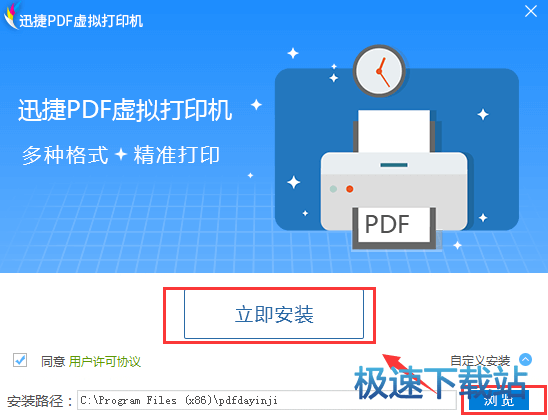
4、安装完成以后,就可以点击运行迅捷PDF虚拟打印机,进行迅捷PDF虚拟打印机的使用了。
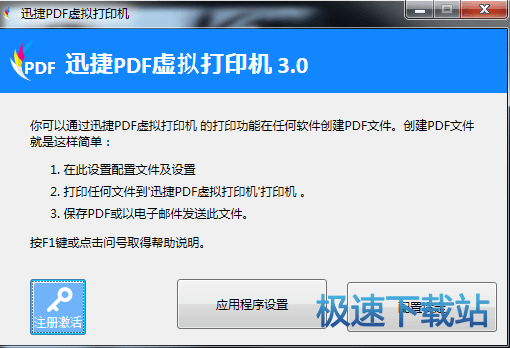
以上就是如何正确安装迅捷PDF虚拟打印机的操作过程,按照上述方法进行操作,就可以在电脑上安装最新版本的迅捷PDF虚拟打印机。如果大家对迅捷PDF虚拟打印机的操作有疑问,那么可以访问迅捷PDF虚拟打印机官网,点击“软件帮助”查询软件操作教程。
迅捷PDF虚拟打印机 3.0 官方版
- 软件性质:国产软件
- 授权方式:免费版
- 软件语言:简体中文
- 软件大小:494 KB
- 下载次数:641 次
- 更新时间:2019/4/7 6:03:45
- 运行平台:WinXP,Win7,...
- 软件描述:迅捷PDF虚拟打印机是一款操作简单、功能强大的PDF打印机软件。软件通过虚拟打印... [立即下载]
相关资讯
相关软件
电脑软件教程排行
- 怎么将网易云音乐缓存转换为MP3文件?
- 比特精灵下载BT种子BT电影教程
- 土豆聊天软件Potato Chat中文设置教程
- 怎么注册Potato Chat?土豆聊天注册账号教程...
- 浮云音频降噪软件对MP3降噪处理教程
- 英雄联盟官方助手登陆失败问题解决方法
- 蜜蜂剪辑添加视频特效教程
- 比特彗星下载BT种子电影教程
- 好图看看安装与卸载
- 豪迪QQ群发器发送好友使用方法介绍
最新电脑软件教程
- 生意专家教你如何做好短信营销
- 怎么使用有道云笔记APP收藏网页链接?
- 怎么在有道云笔记APP中添加文字笔记
- 怎么移除手机QQ导航栏中的QQ看点按钮?
- 怎么对PDF文档添加文字水印和图片水印?
- 批量向视频添加文字水印和图片水印教程
- APE Player播放APE音乐和转换格式教程
- 360桌面助手整理桌面图标及添加待办事项教程...
- Clavier Plus设置微信电脑版快捷键教程
- 易达精细进销存新增销售记录和商品信息教程...
软件教程分类
更多常用电脑软件
更多同类软件专题